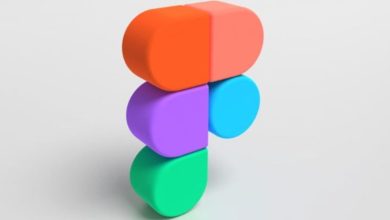آموزش نحوه انتقال هاست در چند مرحله مهم و کاربردی
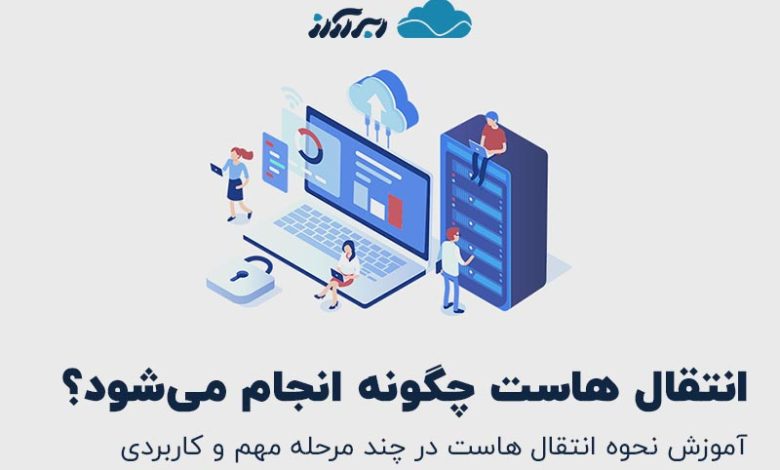
نحوه انتقال هاست سایت به یک هاست دیگر یکی از جمله دغدغههایی است که کاربران با آن مواجه میشوند. برای همین، شرکتهای ارائهدهنده فضای ابری و هاستینگ، روشهای مختلفی را برای جابهجایی فایلهای مشتریان خود ارائه میدهند. البته باید در نظر داشت که فرآیند انتقال اطلاعات هاست برای هرکاربر بسته به نوع هاستی که در مبدا و مقصد خود خریداری نموده متفاوت خواهد بود و بهتر است که توسط کارشناس مربوطه صورت گیرد. در ادامه به آموزش نحوه انتقال هاست و چگونگی انجام این امر در موارد گوناگون خواهیم پرداخت.
آموزش نحوه انتقال هاست
به صورت کلی برای طریقه انتقال هاست به هاستی دیگر، باید مراحل زیر را دنبال کنید:
- انتقال فایلها از میزبان مبدا به میزبان مقصد
- انتقال و ساخته شدن دیتابیس در میزبان مقصد
انجام مراحل فوق در ظاهر بسیار ساده و قابل درک است؛ اما برای هر سناریو متفاوت بوده و باید برای هرکاربر به صورت جداگانه و دستی انجام شود. بسته به نوع هاست مبدا و مقصد چند سناریو را باهم بررسی میکنیم.
آموزش نحوه انتقال هاست از سی پنل به سی پنل
انتقال فایل به هاست سی پنل، یکی از آسانترین و سریعترین حالتهای انتقال فایل بین دو هاست است؛ اما در صورتیکه هاست شما اشتراکی باشد، نیازمند آن هستید که این مورد را از تیم فنی درخواست کرده تا برای شما انجام دهند. دیلیل این امر این است که این کار، تنها توسط ادمین اصلی هاست اشتراکی (شرکت ارائه دهنده هاستنیگ) قابل اجراست.
اما در صورتی که هاست اختصاصی cpanel خریداری کردهاید و به whm آن دسترسی دارید به شکل زیر میتوانید اکانت یا اکانت های cpanel خود را به هاست جدید منتقل کنید:
ابتدا وارد whm خود شده و در قسمت سرچ سمت چپ، عبارت transfer را جستوجو کنید:
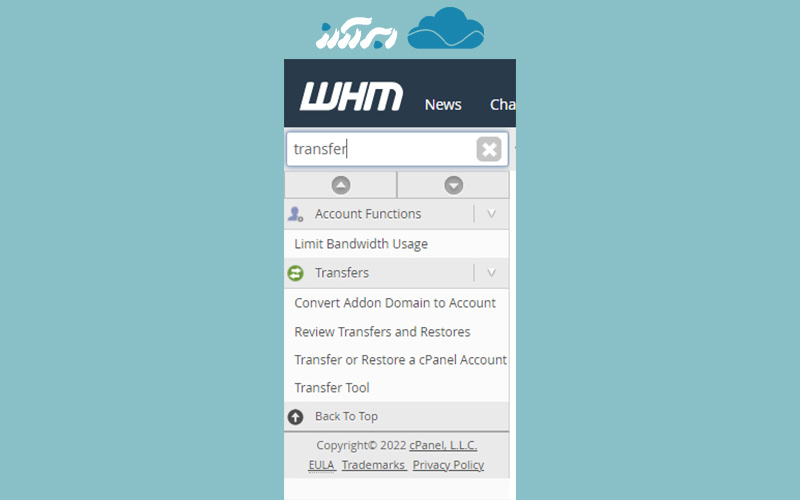
پس از آن، در قسمت transfers میتوانید گزینههای انتقال را مشاهده کنید. در ادامه ابتدا طریقه انتقال هاست سی پنل به یک هاست جدید را مورد بررسی قرار میدهیم. برای این کار باید بر روی گزینه Transfer or Restore a cPanel Account کلیک کنید.
در صفحه جدید با فیلدها و مواردی روبهرو میشوید که باید آنها را تکمیل و یا انتحاب کنید.
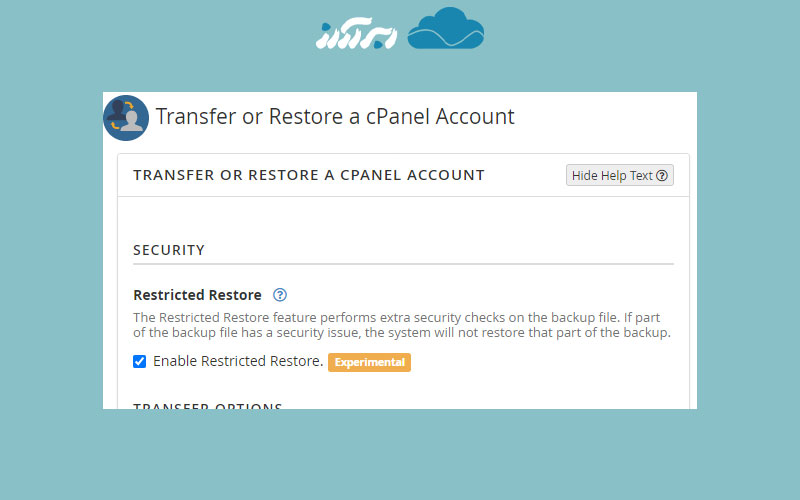
آموزش انتقال هاست سی پنل
همانطور که در تصویر مشاهده میکنید، گزینه Restricted Restore به صورت پیشفرض فعال است. این گزینه، فایلهای بک آپ شما را از لحاظ امنیتی، بیشتر بررسی کرده و در صورت وجود مشکل امنیتی در هر قسمت از فایل بک آپ ، به آنها اجازه انتقال نمیدهند.
این گزینه در سیپنل آزمایشی بوده و میتوان در صورت تمایل آن را غیرفعال کرد تا انتقال به صورت کامل انجام شود.
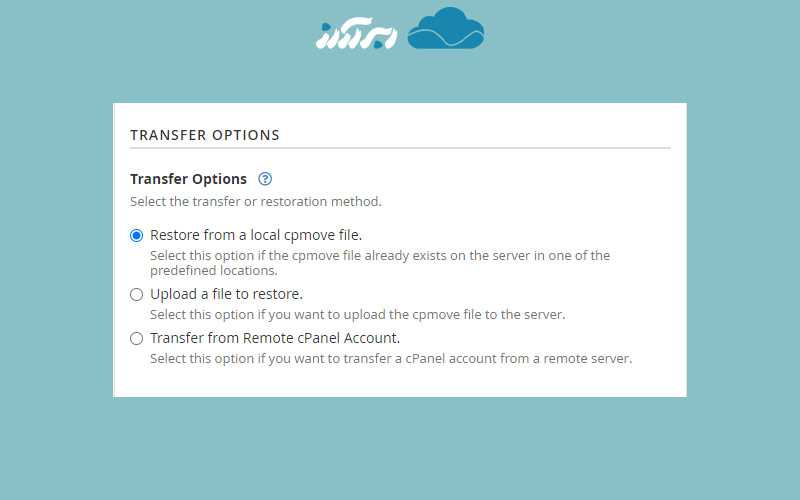
سپس در قسمت transfer options باید نوع انتقال موردنظر را مشخص کنید. گزینههای این بخش شامل بازیابی اکانت سیپنل به روشهای زیر میباشد:
- بازیابی از یک فایل محلی
- آپلود کردن فایل برای بازیابی
- انتقال از یک اکانت سیپنل دیگر به صورت ریموتی
در این قسمت از آموزش نحوه انتقال هاست با توجه به هدف، باید گزینه موردنظر خود را انتاب کنید. ما گزینه سوم را انتخاب کردهایم؛ چراکه میخواهیم یک اکانت cpanel در هاست مبدا را به هاست مقصد منتقل کنیم. پس از انتخاب گزینه سوم، فیلدهای زیر برای شما نمایش داده خواهد شد:
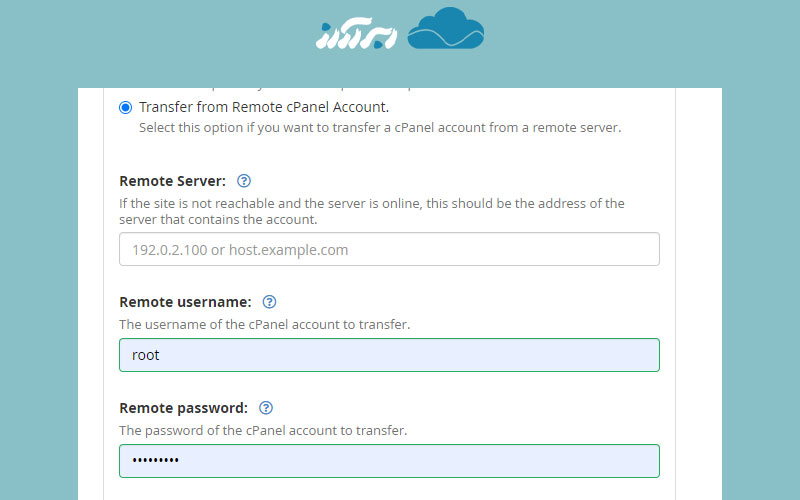
آموزش نحوه انتقال سایت به یک هاست دیگر سی پنل
- برای انتقال به هاست دیگر سی پنل، شما باید در گزینه اول، آدرسی که اکانت cpanel قبلی شما قرار دارد را وارد کنید. در صورتیکه آی پی سرور هاستینگ مبدا خود را میدانید آن را وارد کنید. برای اینکار حتی میتوان آدرس url که صفحه لاگین سیپنل هاستینگ قبلی شماست را وارد کنید.
توجه داشته باشید که آدرس باید بدون پروتکلهای http یا https وارد شود. (اگر نمیدانید این دو پروتکل چه مفهومی دارند و استفاده از آنها چه تاثیری بر امنیت سایت شما دارد، پیشنهاد میکنیم نگاهی به مقالهی پروتکل https چیست ؟ بررسی تفاوت میان https و http بیاندازید.)
- فیلدهای بعدی را نیز باید با نام کاربری و رمز عبور هاست قبلی خود که قصد انتقال فایل از آن را دارید پر کنید. پس از پر کردن موارد درخواستی، کار تمام است و فقط کافیست روی گزینه transfer کلیک کنید.
سی پنل (cpanel) به صورت اتوماتیک فایلها را از هاست مبدا دریافت کرده و پس از کامل شدن دریافت، شروع به بازیابی اکانت سیپنل شما میکند. در این فرآیند، شما نیاز به ساخت مجدد دیتابیس نداشته و cpanel، همان دیتابیس قبلی را برای شما منتقل خواهد کرد. در این روش حتی نام کاربری و رمز عبور شما تغییر نخواهد کرد.
آموزش نحوه انتقال هاست دایرکت ادمین به هاست cpanel:
در صورتی که هاست مبدا یا مقصد شما دایرکت ادمین باشد و دیگری cpanel، باید به روش زیر عمل کنید:
- ابتدا از کلیه فایلهای سرور خود بک آپ گرفته و آن را دانلود کنید.
- سپس فایل دانلودی را در هاست مقصد آپلود کرده و آن را از حالت فشرده خارج کنید.
- برای مثال اگر هاست مبدا دایرکت ادمین باشد فایل بک آپ شما به این شکل خواهد بود:
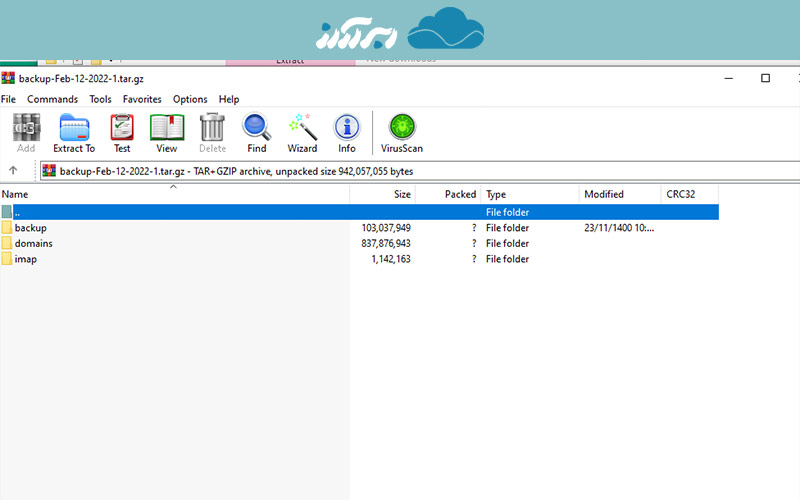
- دقت داشته باشید که دایکتوری روت سایت شما در public_html قرار دارد. بنابراین محتویات داخل دایرکتوری domains را باید به آن جا متقل کنید.
- پس از انتقال فایلها به داخل public_html حال نوبت ساخت دیتابیس در هاست مقصد است.
آموزش ساخت دیتابیس
برای ساخت دیتابیس خود مراحل زیر تا دنبال کنید:
- به اکانت cpanel خود وارد شوید.
- ساخت دیتابیس در بخش database انجام میگیرد:
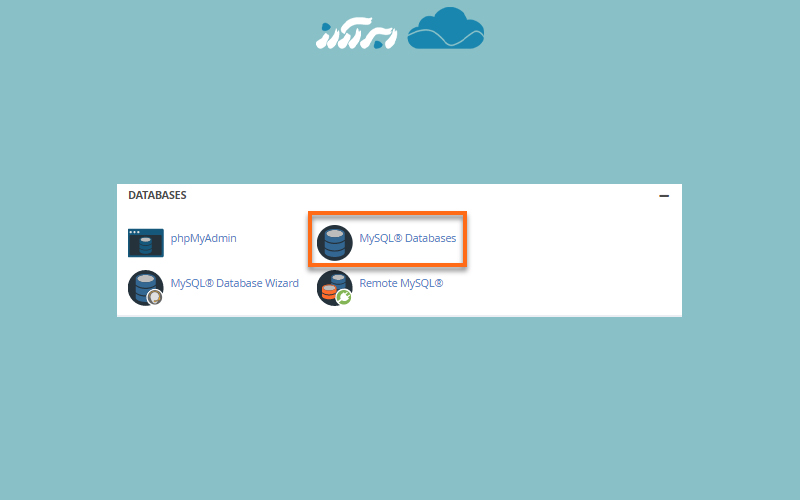
- پس از آن بر روی گزینه mysql databases کلیک کنید تا صفحهای برای شما باز شود. صفحه باز شده شامل یک کادر و یک آپشن دقیقاً زیر کادر است که در این بخش در ابتدا باید درون کادر مشخص شده نام دیتابیس خود را وارد کنید.
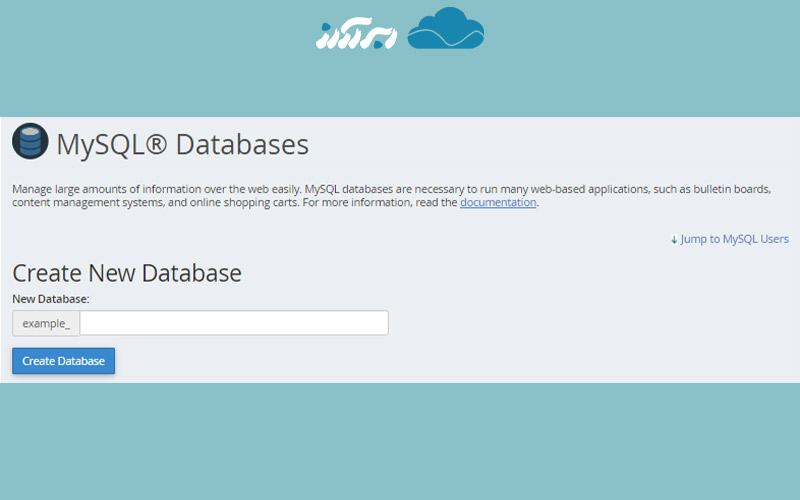
در مرحله بعدی باید بر روی دکمه create database کلیک کنید. این دکمه همانطور که در تصویر مشخص است به رنگ آبی است. پس از کلیک بر روی این بخش پیغام سبز رنگی به شما نمایش داده میشود که نشان دهنده این است که تا به این جای کار را با موفقیت انجام دادهاید. دقت کنید که ساخت دیتابیس در سیپنل باید به صورت پیوسته در یک زمان صورت بگیرد.
ساخت کاربر دیتابیس و متصل کردن آن به دیتابیس
کاربر MySQL یک رکورد در سرور MySQL است که برای اهداف احراز هویت ایجاد شده است. این با نام کاربری که برای ورود به سیستم عامل یا حتی در cPanel/WHM خود استفاده میکنید، متفاوت است. راهاندازی یک کاربر MySQL امنیت بیشتری را برای پایگاه دادههای وب سایت شما فراهم میکند؛ زیرا میتوانید مجوزهایی را به هر کاربر اختصاص دهید.
پس از ایجاد پایگاه داده، باید یک کاربر ایجاد کنید و امتیازاتی را به آن اختصاص دهید. لطفاً توجه داشته باشید که حسابهای کاربری MySQL باید جدا از حسابهای ایمیل و مدیر وب ایجاد شوند.
در این قسمت از آموزش نحوه انتقال هاست طریقه ساخت کاربر دیتابیس را به شما آموزش ميدهیم؛ برای اینکار باید:
- وارد اکانت cpanel خود شوید.
- پس از ورود به بخش دیتابیس و انتخاب گزینه mysql databases از قسمت ساخت دیتابیس عبور کنید. در نهایت، در قسمت پایینی، میتوانید قسمت مربوط به ساخت کاربر دیتابیس را مشاهده کنید:
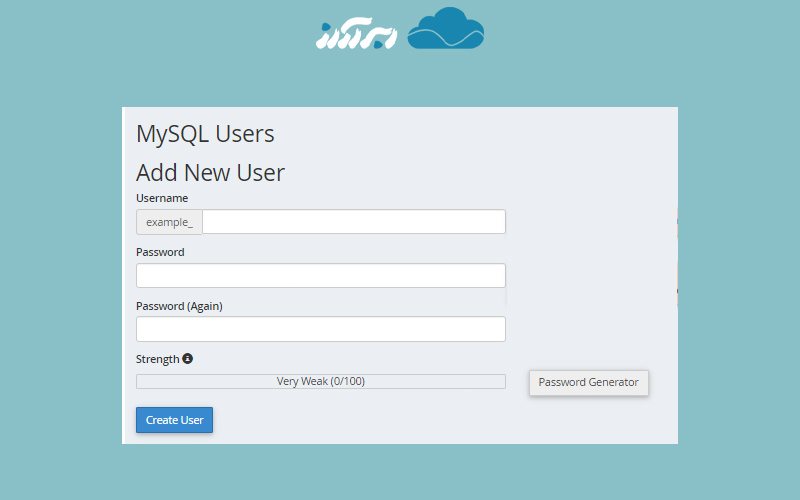
بخش دوم آموزش انتقال دیتابیس به هاست
فیلدهای بالا که شامل یک نام کاربری و یک رمز است را پر کزده و سپس روی گزینه آبی رنگ create user کلیک کنید. برای انجام وظایف مدیریت سایت، مانند اجرای پرسوجو یا تغییر پایگاه داده، به کاربران خاصی نیاز دارید که مجوز داشته باشند. این زمانی است که ما امتیاز میدهیم. امتیازها تعیین میکنند که کاربر چگونه میتواند با پایگاه داده تعامل داشته باشد. به عنوان مثال، امتیازات تعیین میکنند که آیا کاربر میتواند اطلاعات را اضافه یا حذف کند یا خیر.
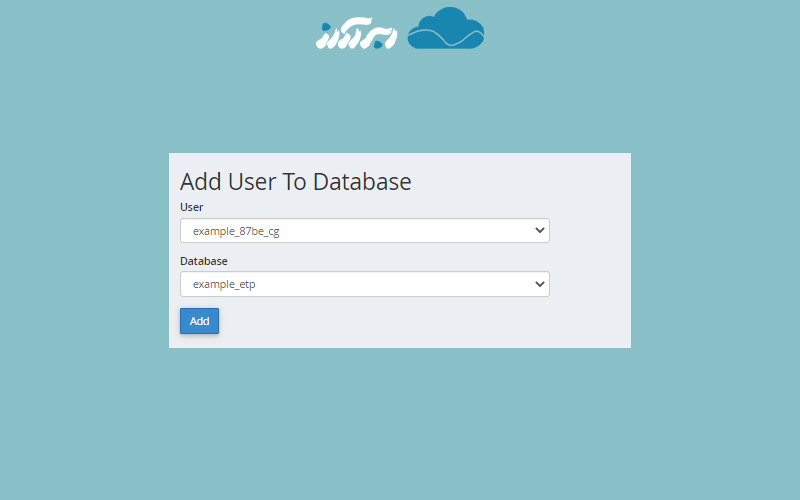
همانطور که در تصویر بالا مشاهده میکنید، باید برای اتصال یک کاربر به یک دیتابیس نام دیتابیس مد نظر و نیز نام کاربر را انتخاب کرده و در نهایت روی گزینه add کلیک کنید.
سپس صفحه زیر برای شما نمایش داده خواهد شد:
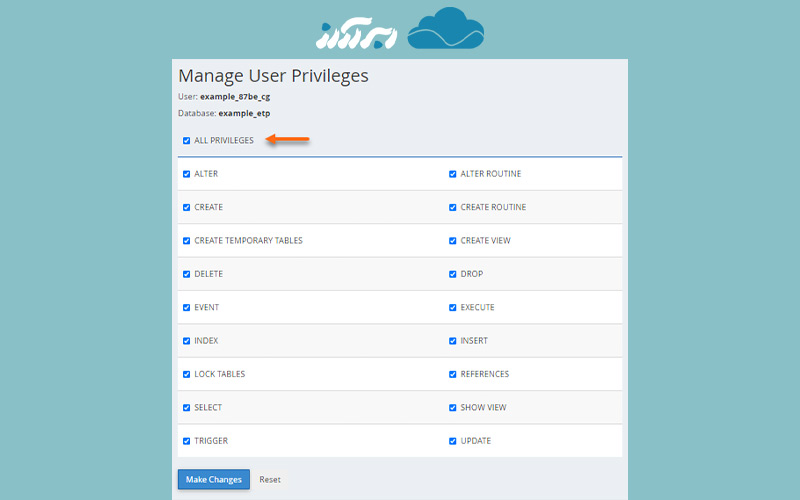
در این قسمت شما باید سطح دسترسی های کاربر به دیتابیس را مشخص کرده و در صورتی که می خواهید کاربر به همه ویژگی های دیتابیس دسترسی داشته باشد، تیک گزینه all privileges کلیک کنید.
پس از مشخص شدن سطح دسترسی های کاربر و گزینش آپشن های موجود، روی گزینه make changes کلیک کنید و سپس به صفحه قبلی باز گردید.
توجه داشته باشید که اگر سایت شما بر بستر wordpress باشد باید اطلاعات دیتابیس و کاربر دیتابیس هاست مقصد خود را در فایل wp-config.php تغییر دهید تا وردپرس دیتابیس شما را بشناسد و با آن کار کند. می توانید چگونگی انجام این تغییرات را از لینک ……….. دنبال کنید.
اضافه کردن فایلهای دیتابیس برای آموزش نحوه انتقال هاست
تا اینجا فایلها منتقل و دیتابیس مورد نیاز همراه با کاربری که تمامی سطوح دسترسی به آن را دارد ساخته شد. حال باید از هاست مبدا بک آپ دیتابیس را دانلود کرده و در دیتابیس هاست مقصد که به تازگی ساخته شده است اضافه کنید.
برای این منظور در بخش database به قسمت phpMyAdmin رجوع کرده و در قسمت import فایل خود را آپلود کنید. در صورتیکه همه مراحل بالا را درست انجام داده باشید، سایت شما به صورت کامل منتقل شده و پس از تنظیم شدن nameserver ها دامنه شما روی آی پی هاست جدید، وبسایت به صورت تمام و کمال نمایش داده میشود.
در باقی سناریو ها مانند انتقال سایت روی هاست cpanel به هاست دایرکت ادمین و یا انتقال از هاست پلسک به سایر هاست ها نیز به همین شیوه باید عمل کنید و ابتدا بک آپ فایلهای خود را در هاست جدید در جای آدرسهای درست خود قرار داده، دیتابیس جدید در هاست مقصد ایجاد و سپس بک آپ دیتابیس خود را نیز در آن import کنید.
امیدواریم که در این مقاله توانسته باشیم به طور کامل توضیح دهیم که آموزش نحوه انتقال هاست چگونه انجام میشود. اما اگر در این خصوص به مشکلی برخوردید، سوالات خود را با ما در قسمت کامنت به اشتراک بگذارید تا در سریعترین زمان ممکن به آنها پاسخ دهیم. علاوه بر آن ما در پیج اینستاگرامی خود، پیرامون جدیدترین و تازهترین اخبار حوزهی تکنولوژی و فناوری صحبت خواهیم کرد. ما را در شبکههای اجتماعی دنبال کنید.